Změna přiřazených tlačítek funkcí
Rozšířené funkce lze vyvolávat stisknutím tlačítek funkcí, které jsou jim přiřazeny. Následujícím postupem lze změnit přiřazení tlačítek funkcí rozšířeným funkcím.
Podle typu rozšířených funkcí se přiřazení liší takto:
Rozšířené funkce typu J *1
Rozšířeným funkcím typu J *1 je přiřazena jedno tlačítko funkco. Dokonce i v případě, že je instalováno více rozšířených funkcí typu J *1, nelze jim přiřadit tlačítka funkcí jednotlivě.
Je-li instalováno více rozšířených funkcí typu J *1, můžete specifikovat prioritu jejich aktivace. Podrobnosti najdete v části "Nastavení priority".
Rozšířené funkce typu C *2
Je-li instalováno více rozšířených funkcí typu C *2, je možné každé z nich přiřadit tlačítko funkce.
*1 Verze Java - Embedded Software Architecture Application
*2 Verze jazyka C – Embedded Software Architecture Application
![]() Zobrazení obrazovky nabídky konfigurace v nástroji Web Image Monitor.
Zobrazení obrazovky nabídky konfigurace v nástroji Web Image Monitor.
![]() V části "Nastavení rozšířených funkcí" klepněte na [Změnit umístění].
V části "Nastavení rozšířených funkcí" klepněte na [Změnit umístění].
Momentálně přiřazené tlačítka funkcí se zobrazují v seznamu napravo v části "Přiřazeno k".
Podrobnosti o položkách Změna přiřazení viz displej "Změna přiřazení".
![]() Vyberte rozšířenou funkci, jejíž přiřazené funkční tlačítko chcete změnit. Vyberte přepínací tlačítko ve sloupci "Výběr".
Vyberte rozšířenou funkci, jejíž přiřazené funkční tlačítko chcete změnit. Vyberte přepínací tlačítko ve sloupci "Výběr".
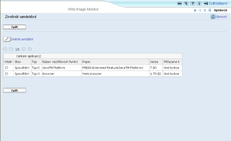
![]() Klepněte na [Změnit umístění].
Klepněte na [Změnit umístění].
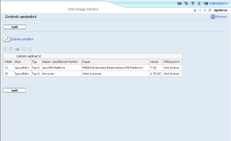
Zobrazí se obrazovka ke změně přiřazení tlačítka funkce.
![]() Vyberte přepínací tlačítko tlačítka funkce, kterou chcete přiřadit, mezi položkami ve skupině "Nové:".
Vyberte přepínací tlačítko tlačítka funkce, kterou chcete přiřadit, mezi položkami ve skupině "Nové:".
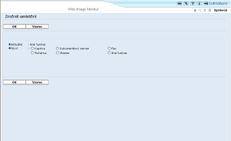
![]() Klepněte na [OK].
Klepněte na [OK].
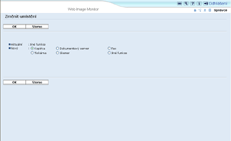
Jestliže klepnete na Storno, znovu se zobrazí obrazovka Změnit umístění a změny provedené v souvislosti s přiřazením tlačítka funkce se neprovedou.
Jestliže nově přiřazené tlačítko funkce je klávesou [Další funkce] a té jsou již přiřazeny další rozšířené funkce, zobrazí se obrazovka ke změně nastavení jejich pořadí. Pokračujte krokem 7.
Jestliže nově přiřazená tlačítko funkce není klávesou [Další funkce], změny provedené v přiřazení funkční klávesy se použijí a znovu se zobrazí obrazovka Změnit uzmístění. Pokračujte krokem 9.
![]() Klepněte na rozšířenou funkci, jejíž pořadí chcete změnit, a zvýrazněte ji, a poté ji posouvejte klepáním na tlačítka [Horní], [Nahoru], [Dolů], nebo [Dolní].
Klepněte na rozšířenou funkci, jejíž pořadí chcete změnit, a zvýrazněte ji, a poté ji posouvejte klepáním na tlačítka [Horní], [Nahoru], [Dolů], nebo [Dolní].
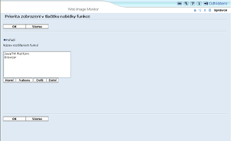
Zde nastavené pořadí se zobrazí na obrazovce Další funkce, která se zobrazí při přepínání mezi rozšířenými funkcemi. Podrobnosti viz Referenční příručka pro nastavení rozšířených funkcí zařízení.
![]() Klepněte na [OK].
Klepněte na [OK].
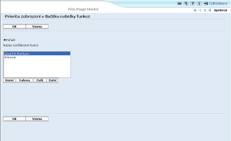
Zobrazí se znovu displej Změnit rozmístění.
![]() Zkontrolujte, zda se změněné přiřazení zobrazuje v části "Přiřazeno k" a poté stiskněte tlačítko [Zpět].
Zkontrolujte, zda se změněné přiřazení zobrazuje v části "Přiřazeno k" a poté stiskněte tlačítko [Zpět].
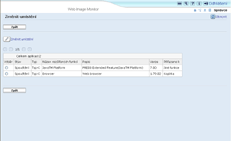
![]()
Chcete-li nastavit [Změnit rozmístění], musíte se přihlásit jako správce. Podrobné informace naleznete v části "Přihlášení jako správce".
Jestliže zařízení má na svém ovládacím panelu tlačítko [Registrovaný program], můžete mu přiřadit rozšířené funkce.
Je-li instalováno více rozšířených funkcí, použijte tlačítko [Registrovaný program] pro různé typy rozšířených funkcí.
Nemůžete vybírat z rozšířených funkcí, které nevyžadují přiřazení tlačítek funkcí nebo které nemají přiřazené tlačítka funkcí.
Počet a názvy tlačítek funkcí se liší podle použitých zařízení.
Změny přiřazení se použijí po restartování zařízení (vypněte hlavní vypínač napájení stroje a poté stroj opět zapněte).

